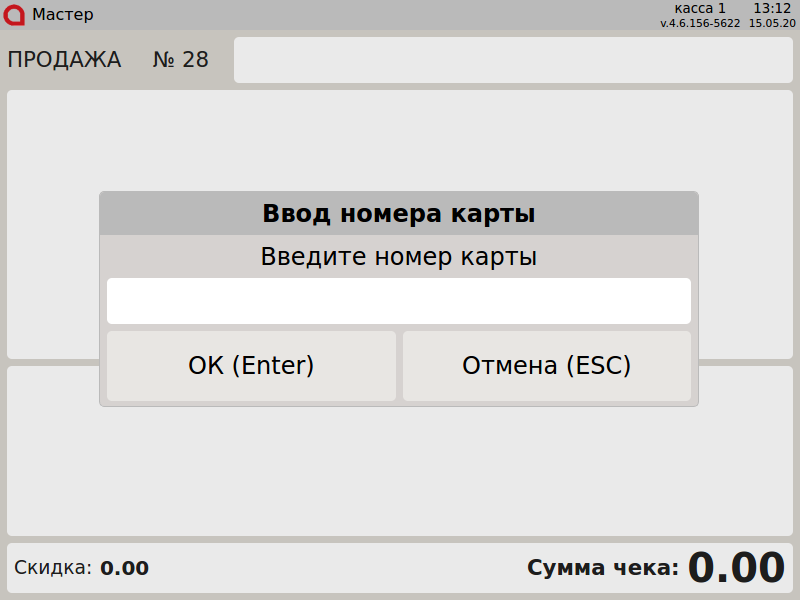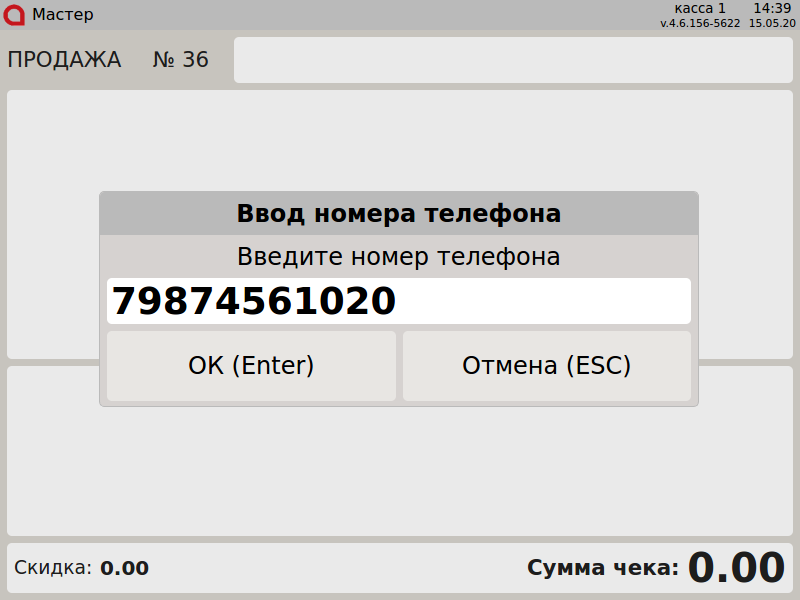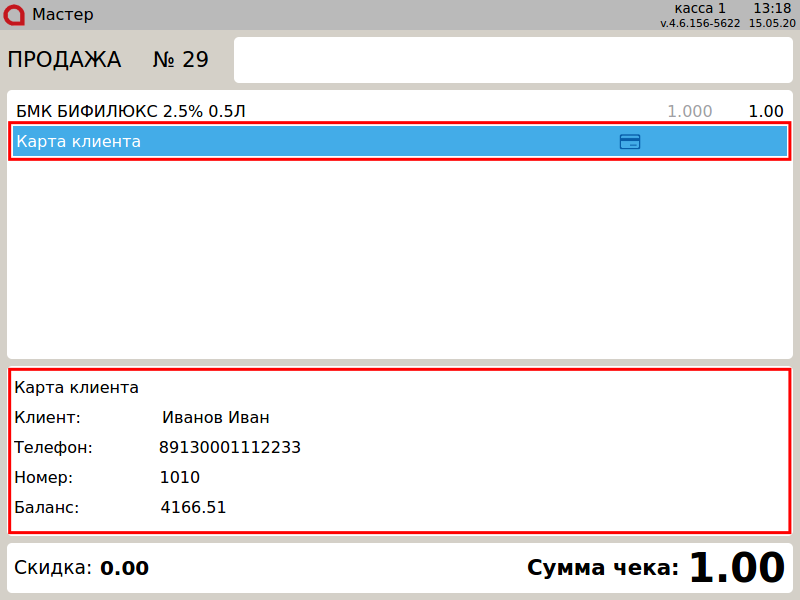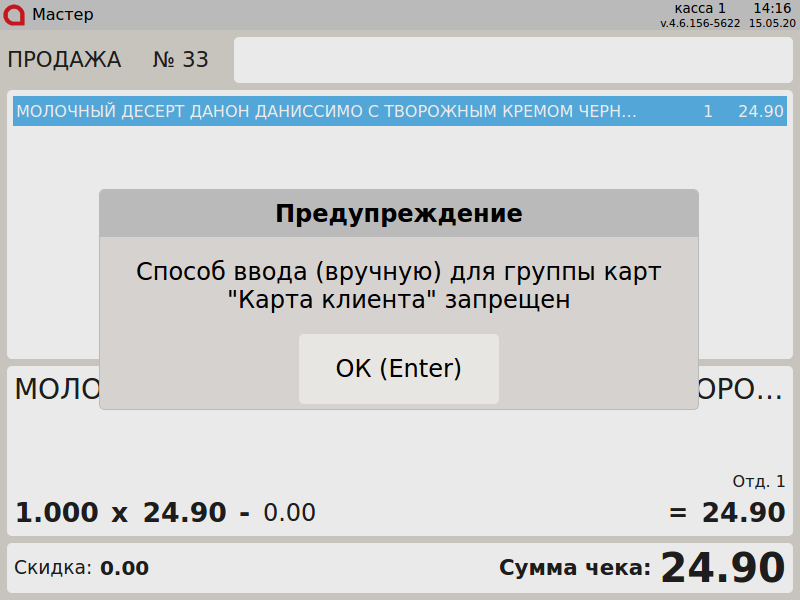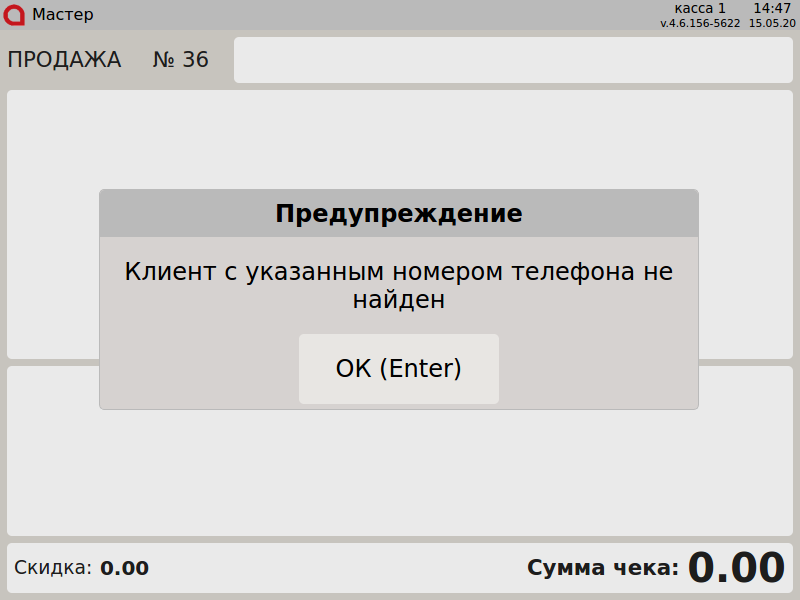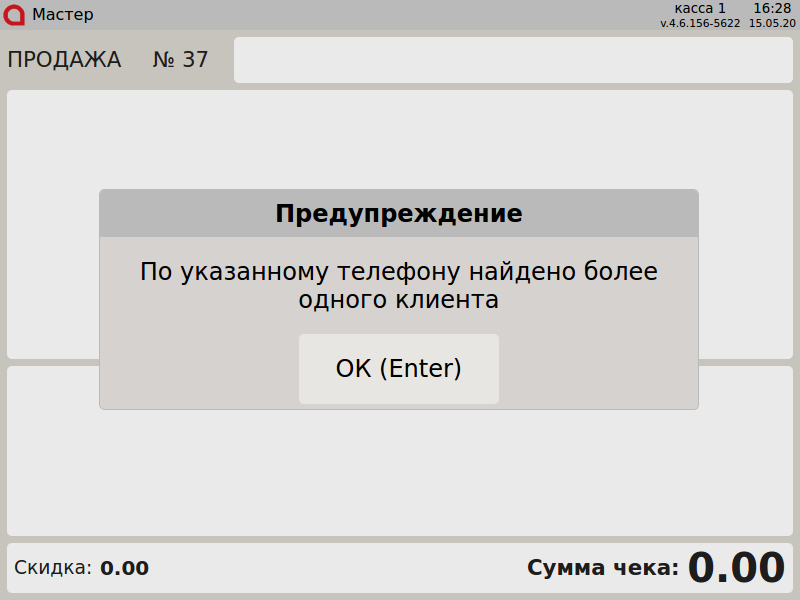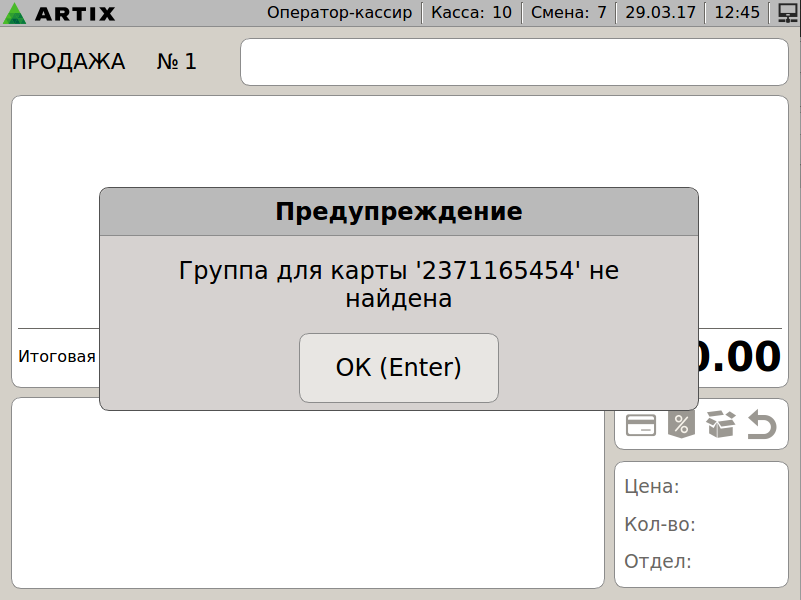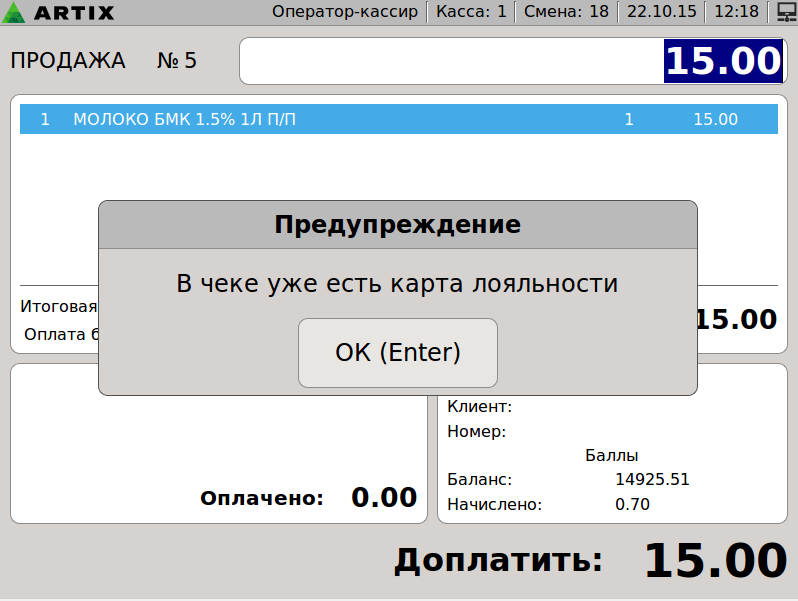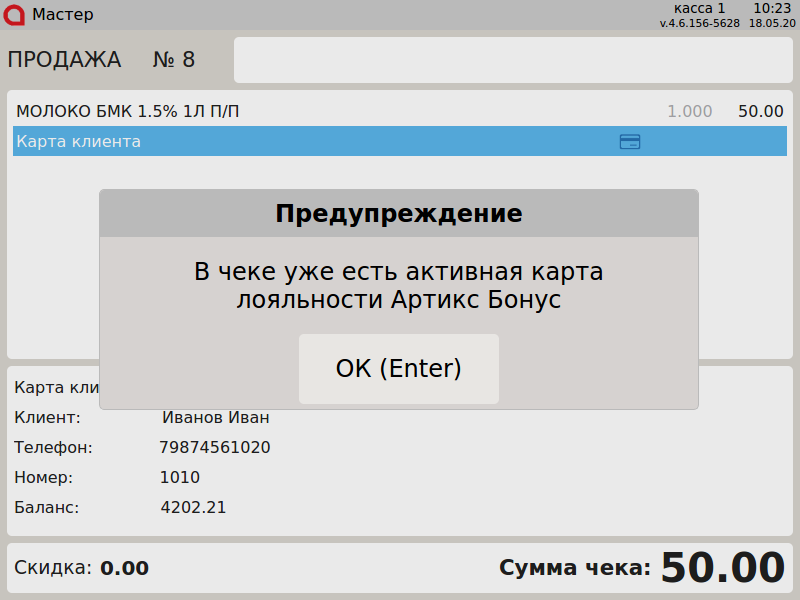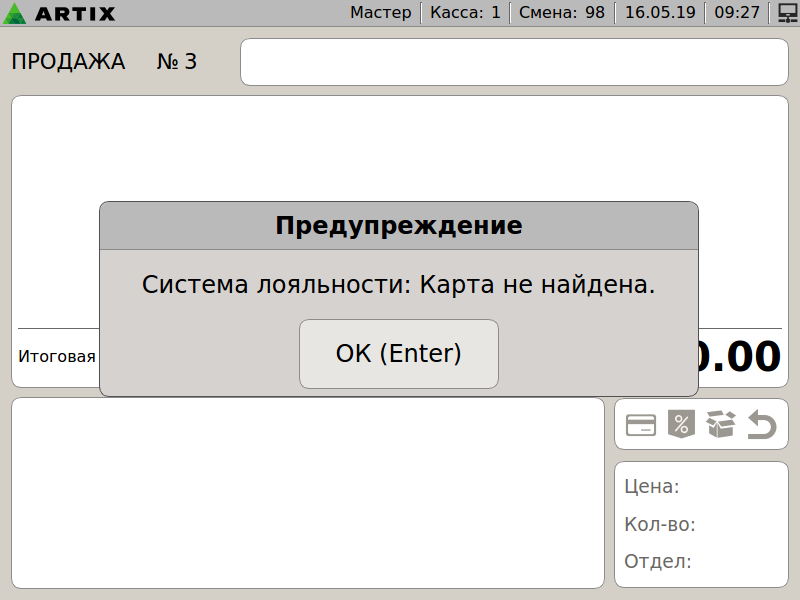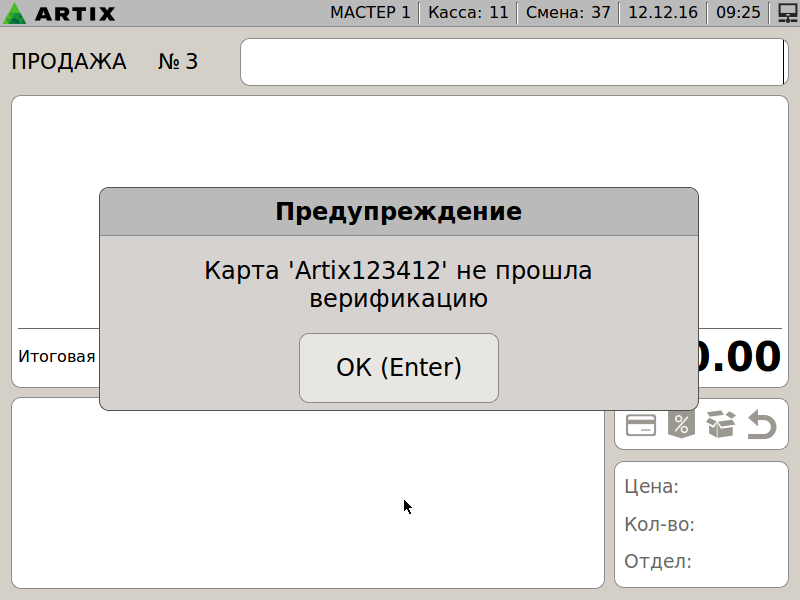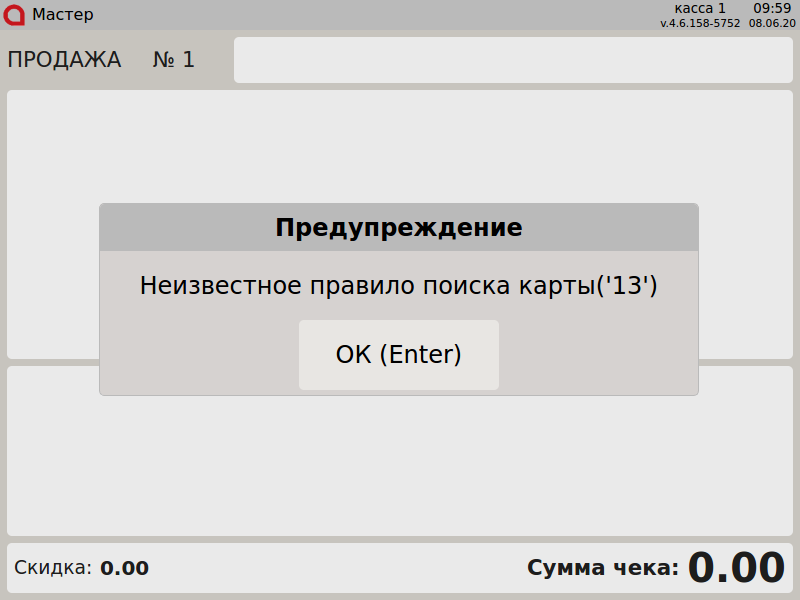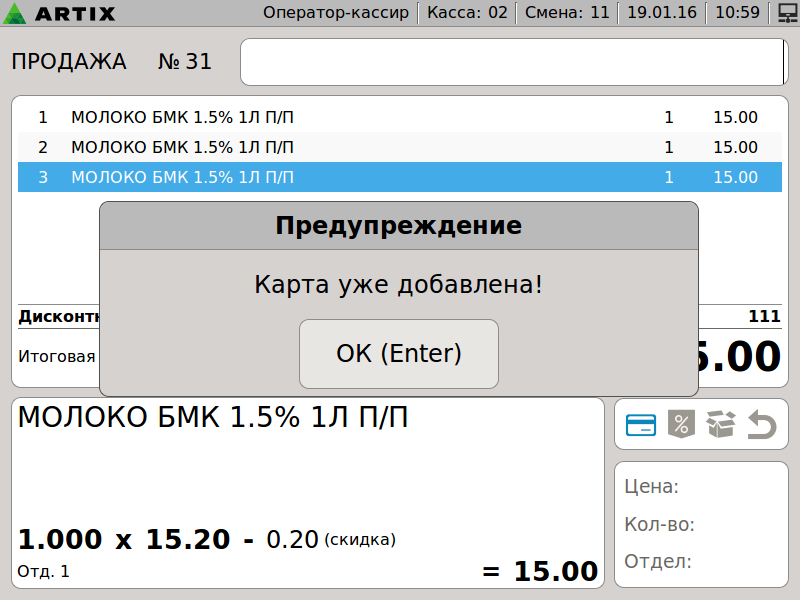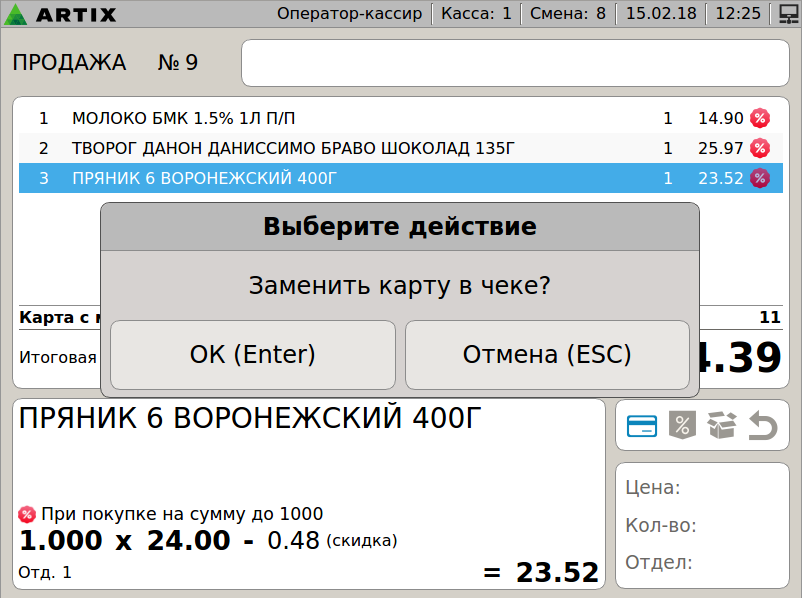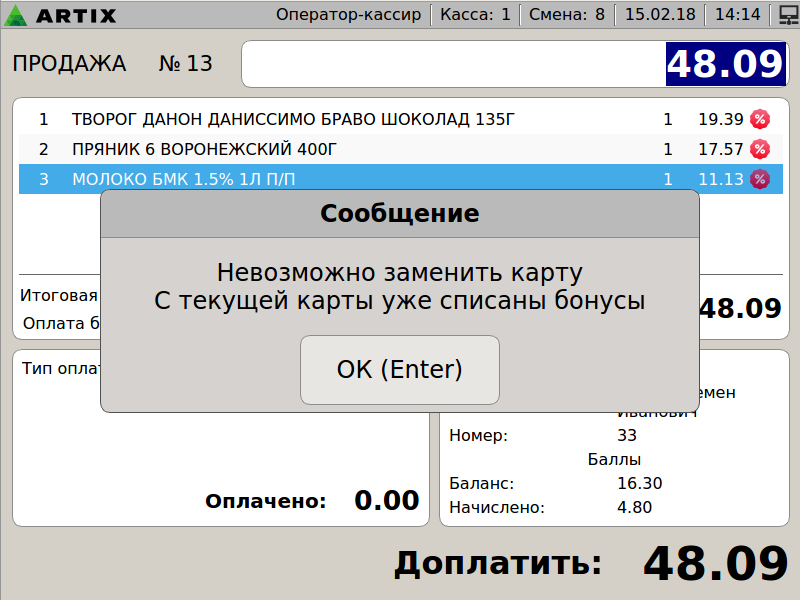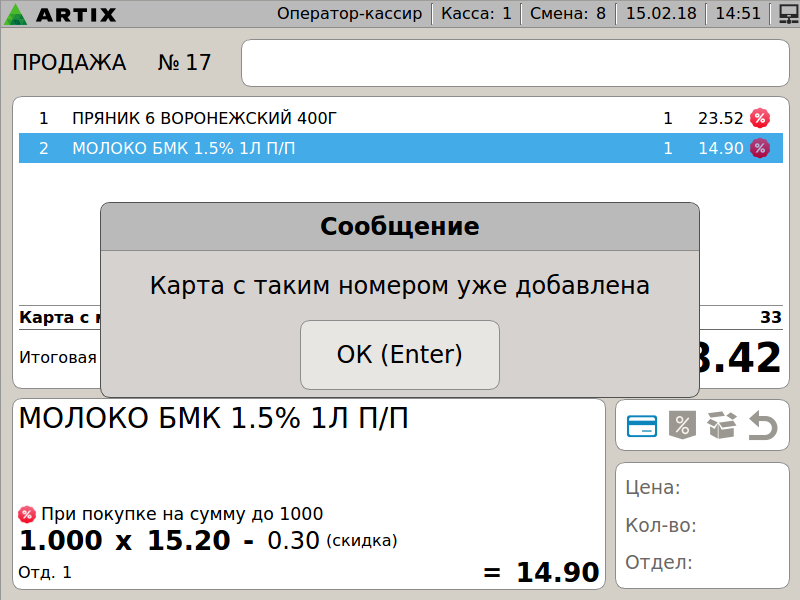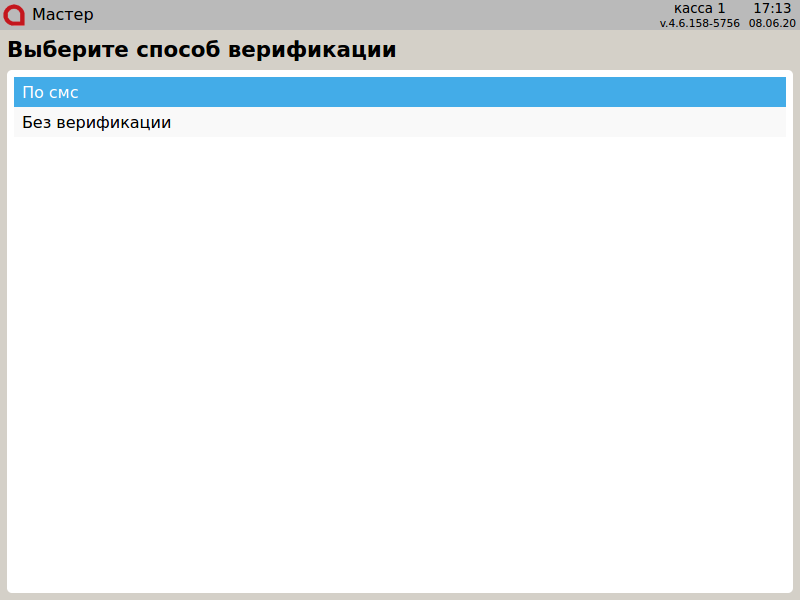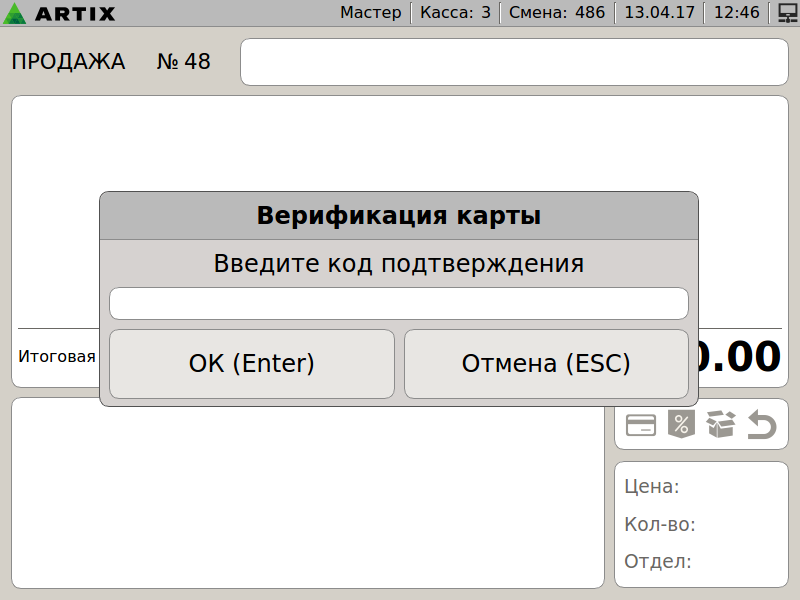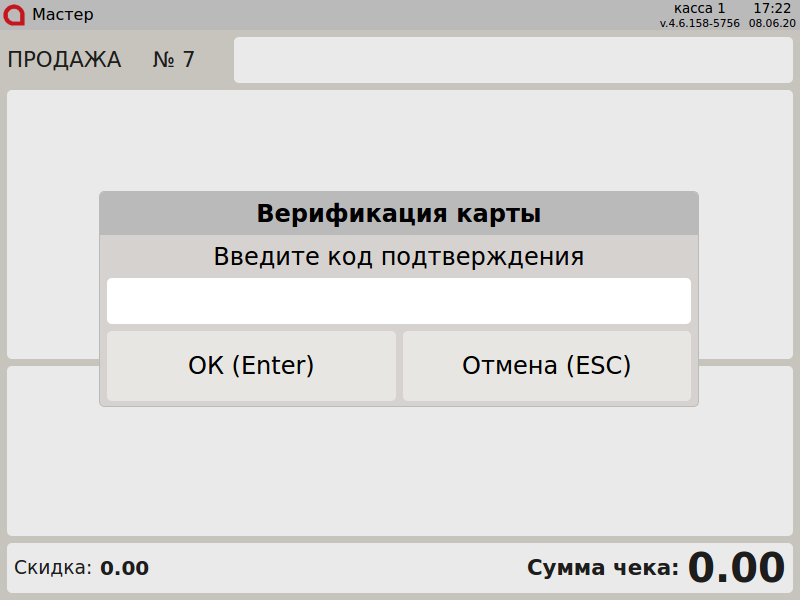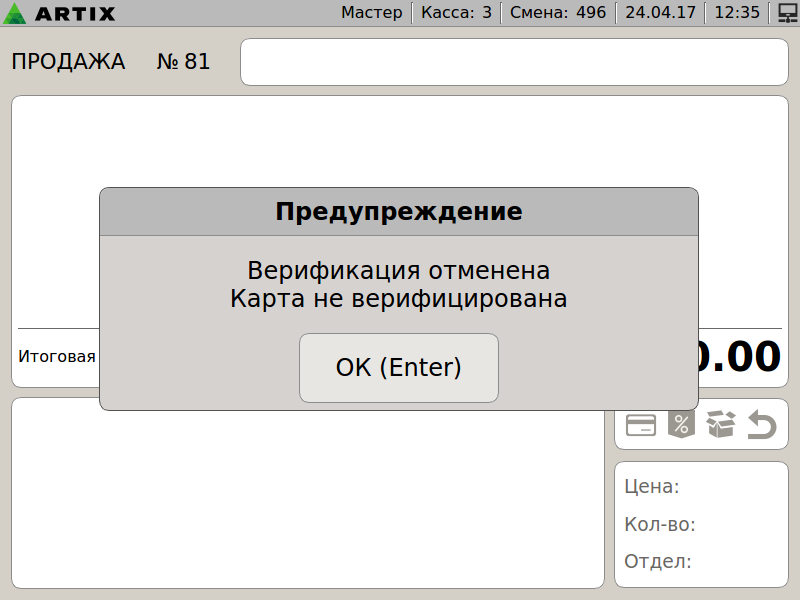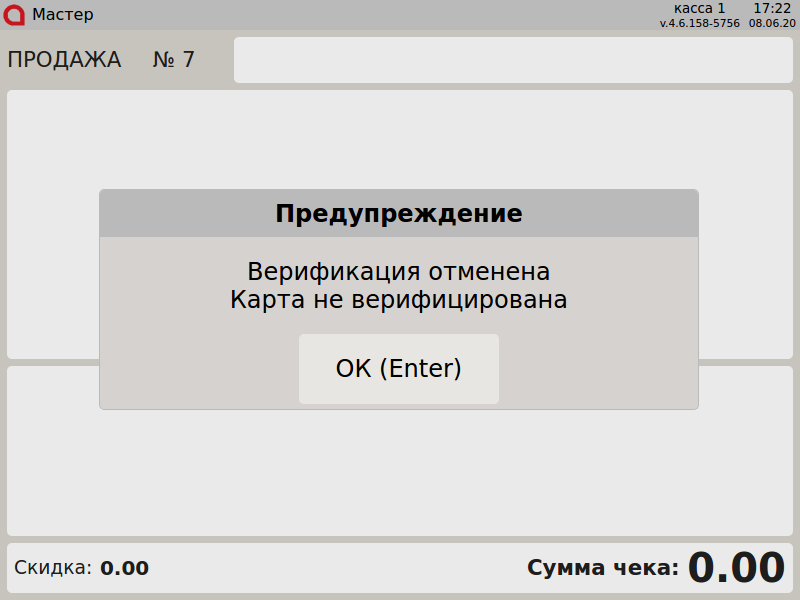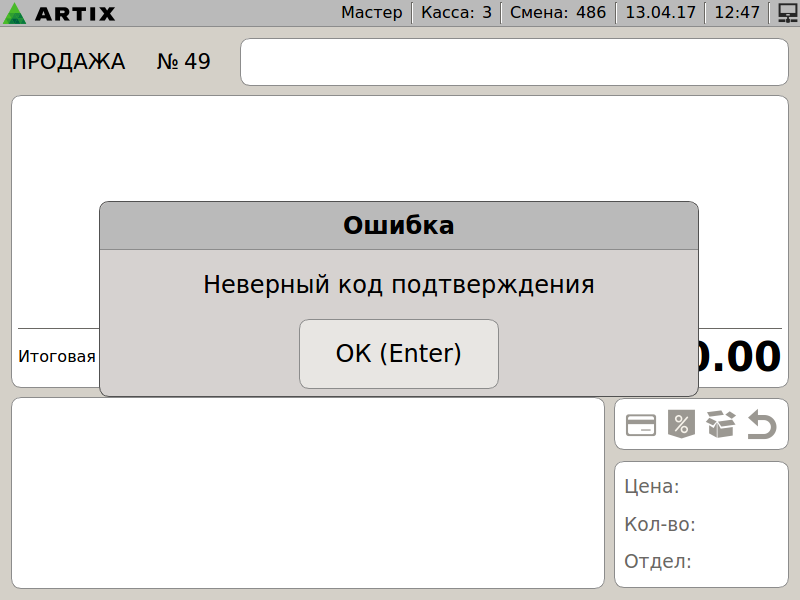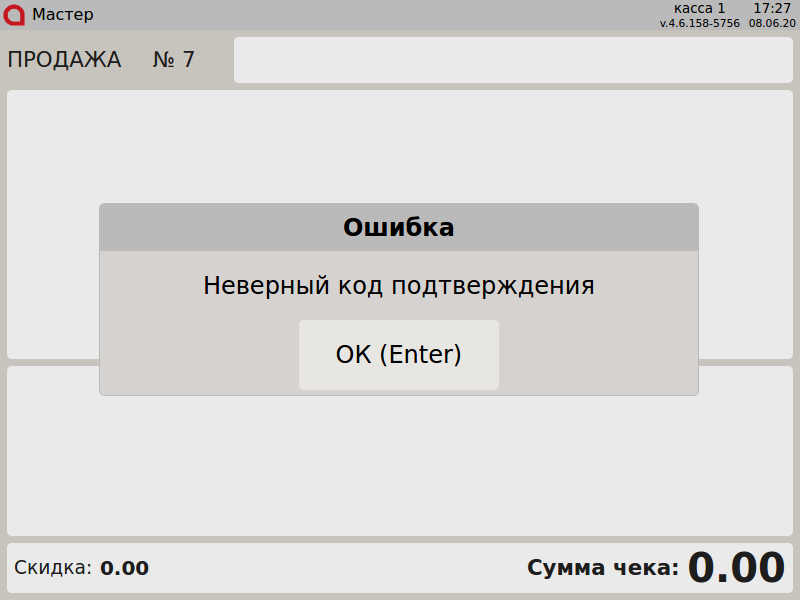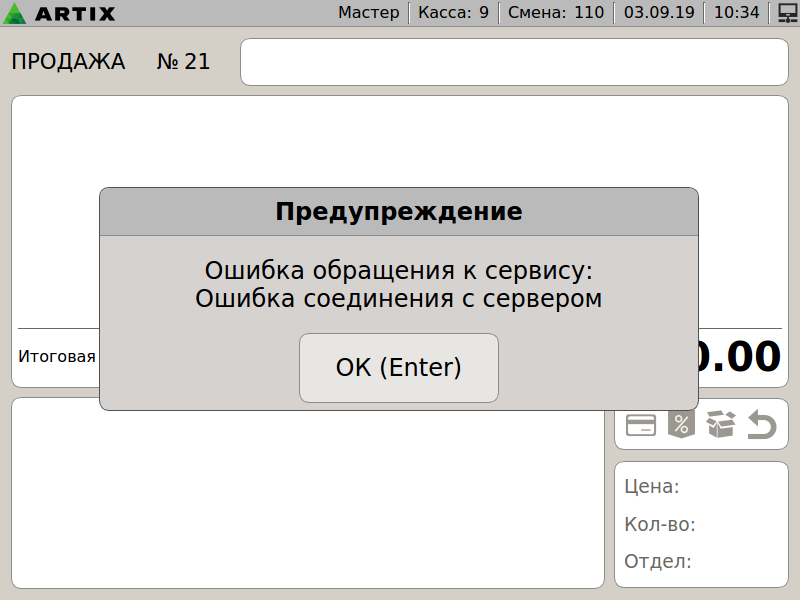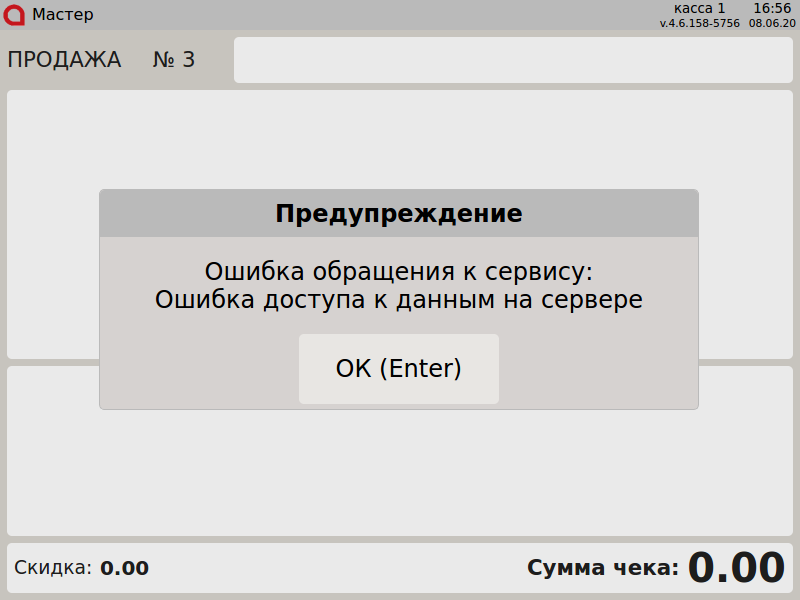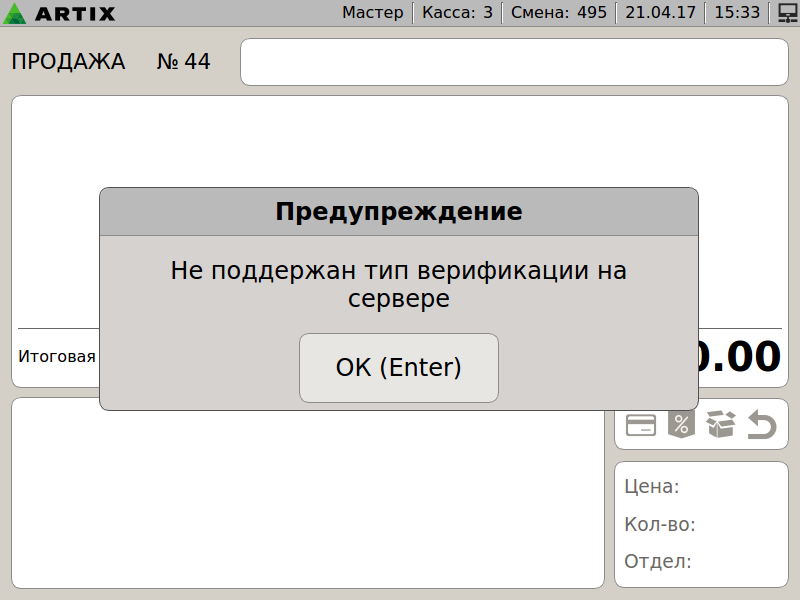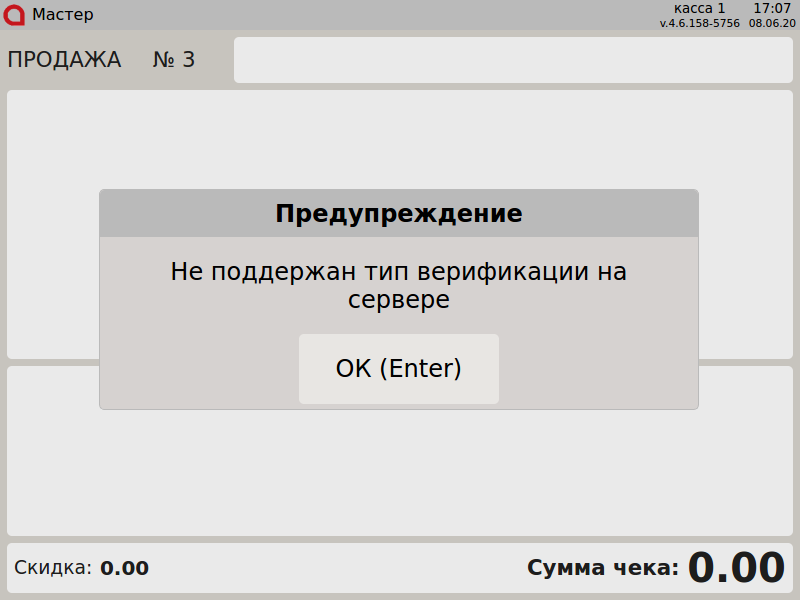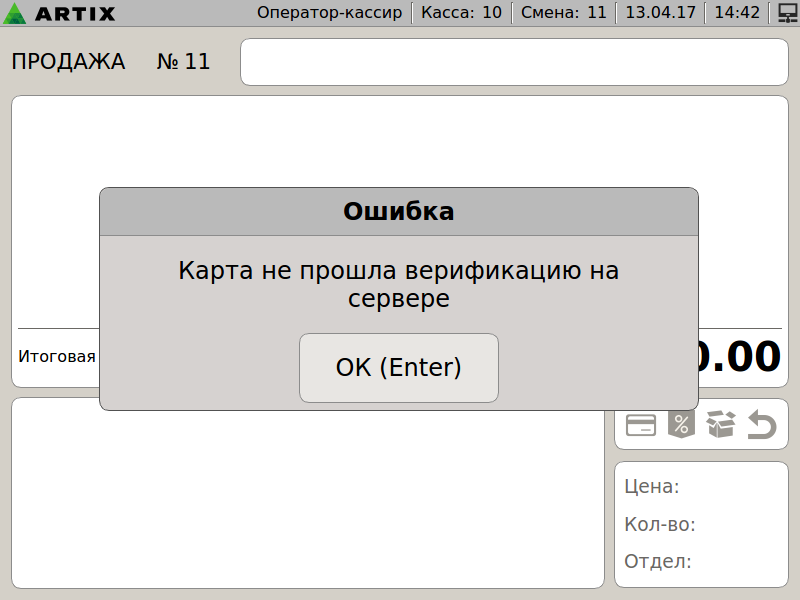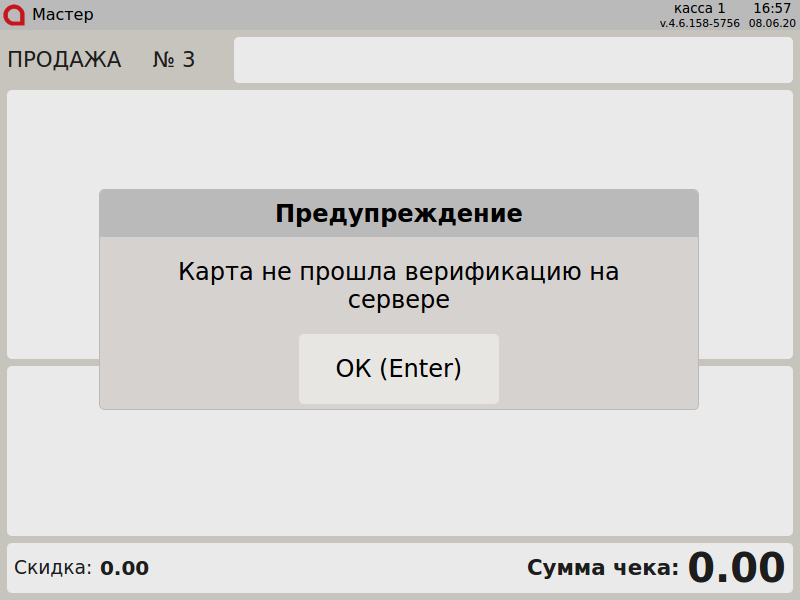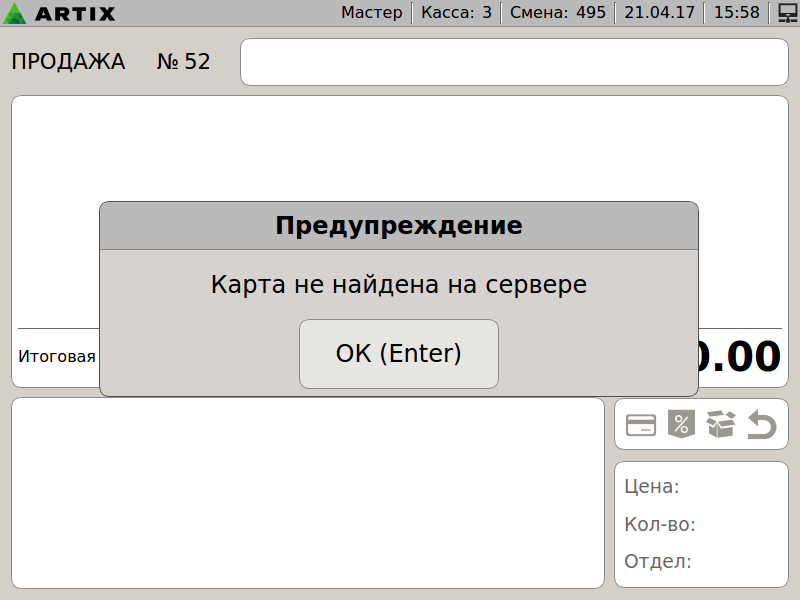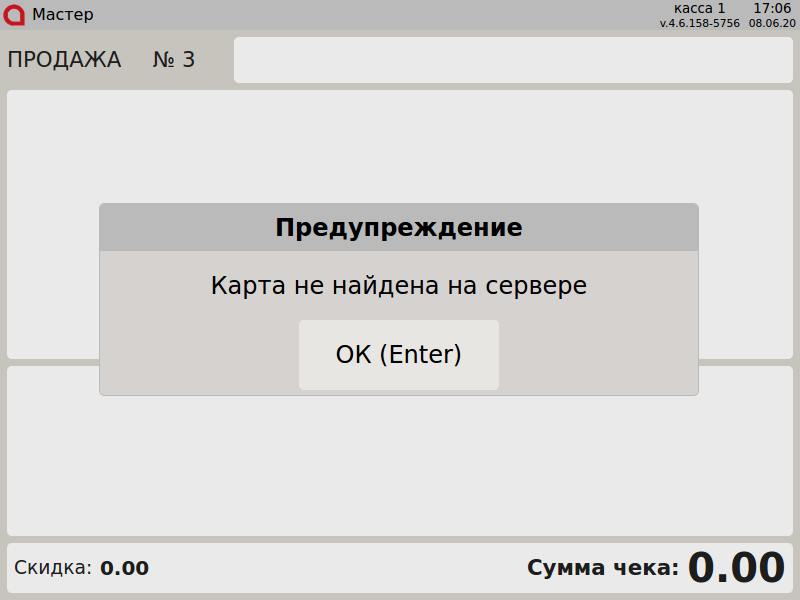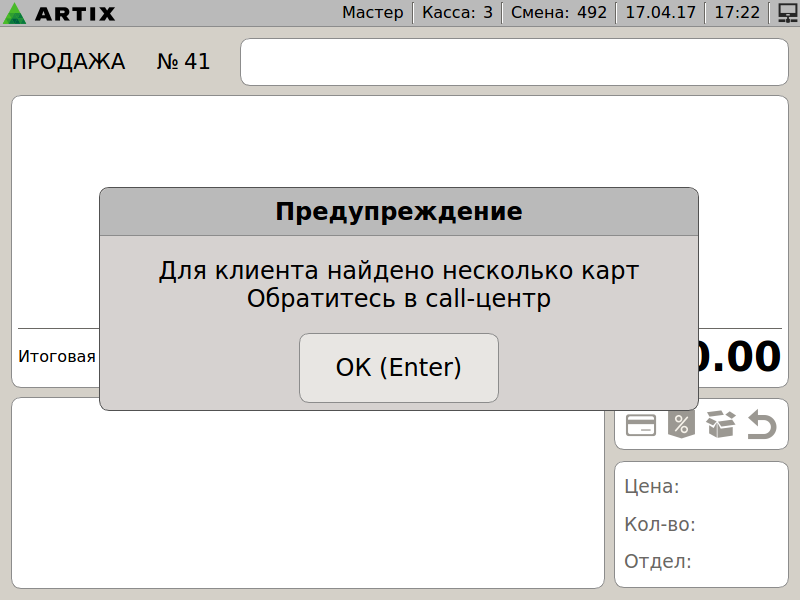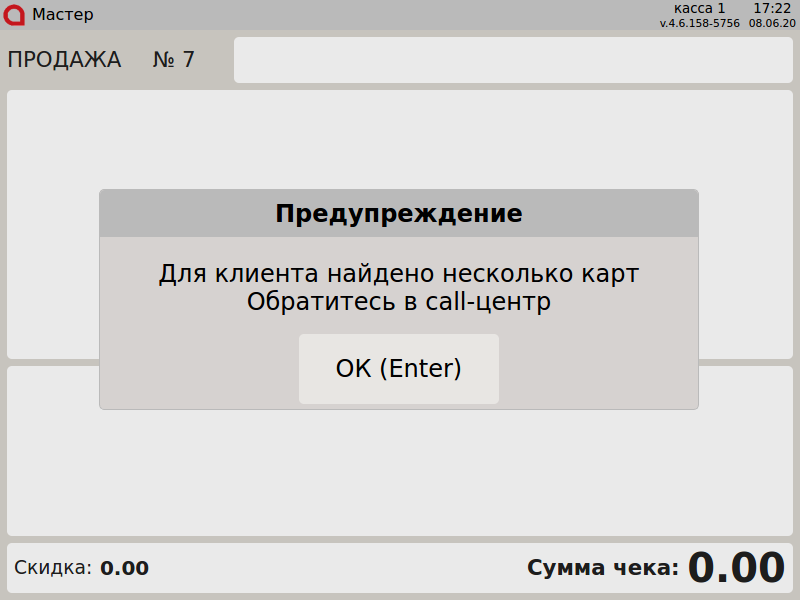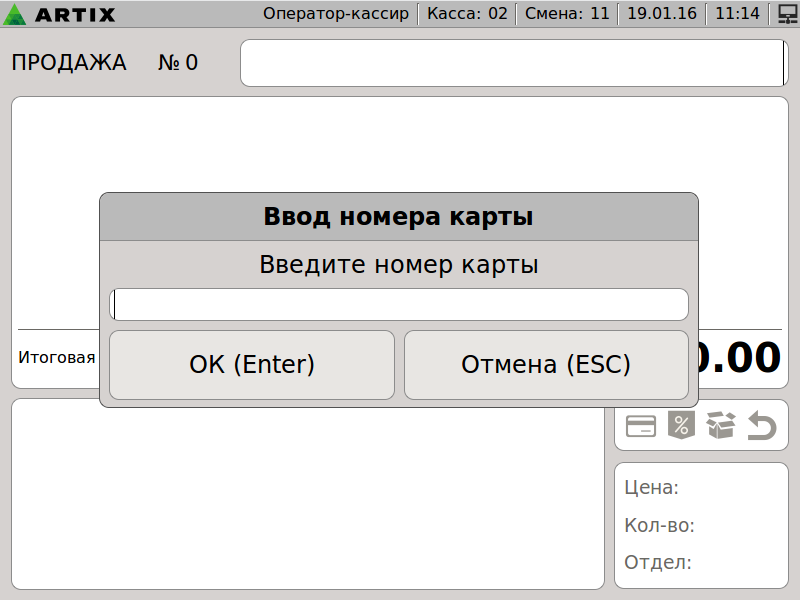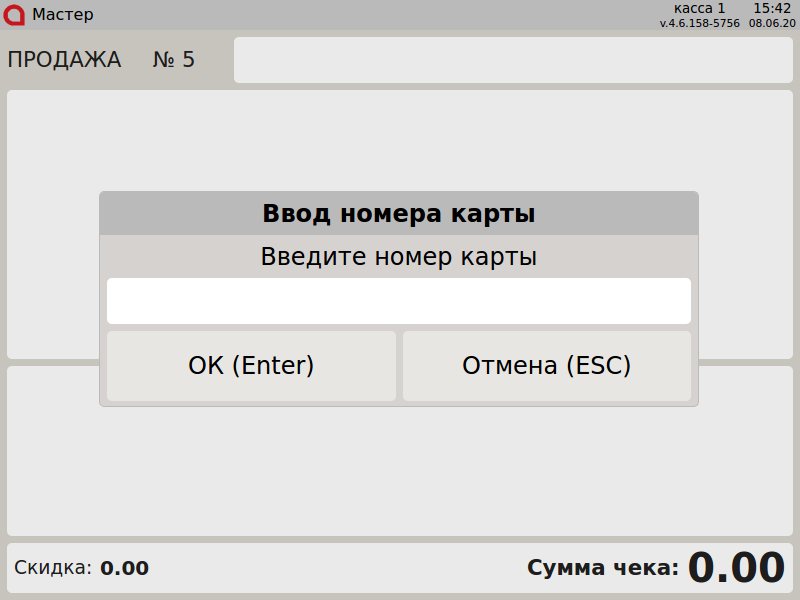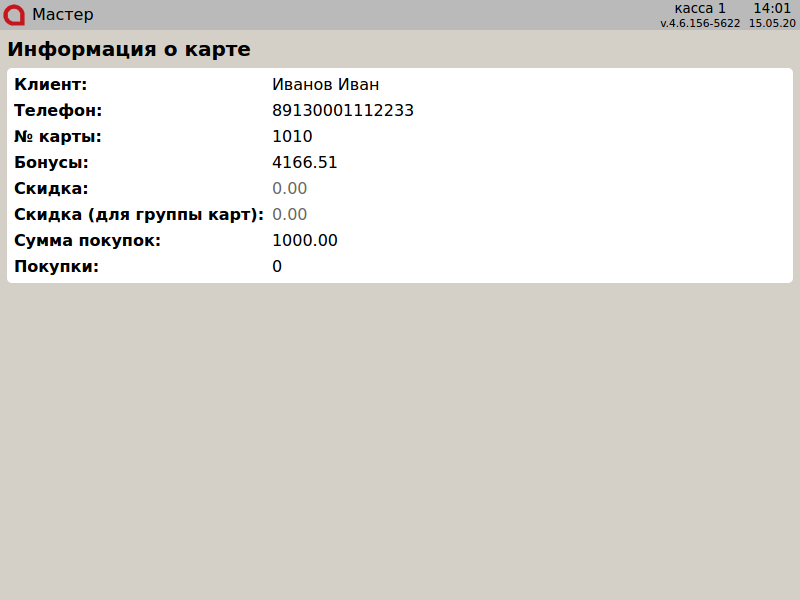...
- Для добавления карты в чек нажмите клавишу "Добавить карту", после чего на экран будет выведено окно для указания данных карты.
- Настройками программы может быть предусмотрен поиск и добавление карты по номеру карты или номеру телефона клиента. В зависимости от настроек программа предложит указать:
Номер карты:
Номер карты может быть:- введен вручную,
- при считывании штрих-кода карты,
- при считывании магнитной ленты карты.
- Информация о добавленной карте отображается в области подробной информации о позиции:
- Если для карты заданы ограничения по способу ввода, например, карту можно считать ридером карт, но нельзя добавить вручную, то на экран будет выведено предупреждение:
Нажмите клавишу "Ввод" для того, чтобы закрыть сообщение, и добавьте карту в чек другим способом. - Если клиента с таким номером телефона не существует, то на экран будет выведено предупреждение:
Карту добавить невозможно. Нажмите клавишу "Ввод" для того, чтобы закрыть сообщение, и обратитесь в службу технической поддержки. - Если с указанным номером телефона имеется несколько клиентов, то на экран будет выведено предупреждение:
Карту добавить невозможно. Нажмите клавишу "Ввод" для того, чтобы закрыть сообщение, и обратитесь в службу технической поддержки. - Если для карты клиента нет группы карт, то на экран будет выведено предупреждение:
Карту добавить невозможно. Нажмите Нажмите клавишу "Ввод" для того, чтобы закрыть сообщение, и обратитесь в службу технической поддержки. - Помимо дисконтных карт в программе используются карты клиента, настроенные для работы с внешними бонусными сервисами. В чек может быть добавлена только одна бонусная карта. При попытке добавить вторую карту на экран будет выведено предупреждение:
- Если карта клиента не найдена в БД кассы или сервера, то на экран выводится сообщение:
Нажмите ОК для того, чтобы закрыть клавишу "Ввод", чтобы закрыть сообщение, и попробуйте повторить ввод. Если ошибка повторится, то следует обратиться в службу технической поддержки. - При проверке карты через сервис CardsMobile если связь с сервером отсутствует или срок действия пароля истек, то на экран выводится сообщение:
Нажмите ОК для того, чтобы закрыть клавишу "Ввод", чтобы закрыть сообщение. Покупателю необходимо заново сгенерировать пароль для добавления карты перед тем, как добавить ее в чек повторно. - При добавлении карты покупателя, у которой задано неверное правило поиска, на экран будет выведено предупреждение:
Нажмите клавишу "Ввод", чтобы закрыть сообщение.
В подитоге
В режиме подитога ввод карты может быть осуществлен через диалог добавления карты, вызываемый по нажатию клавиши "Добавить карту". В диалоге ввода карты ее номер может быть указан любым из доступных способов.
...
- Если в чек добавлено несколько карт, то на экран будет выводиться информация о последней добавленной карте.
- Если использование нескольких карт запрещено, то при попытке добавить вторую карту в чек на экран выводится будет выведено предупреждение:
Для добавления карты удалите предыдущую карту и повторите процедуру. Об удалении карты клиента можно подробнее прочитать в разделе "Удаление карты из чека". Если замена карты в чеке разрешена, то при попытке добавить в чек еще одну карту программа запросит подтверждение операциинеобходимо подтвердить операцию:
При подтверждении карта будет заменена.Если с карты уже списаны бонусы, то заменить ее нельзя. При попытке добавить в чек еще одну карту на экран выведется будет выведено сообщение:
При попытке повторно добавить одну и ту же карту на экран выведется будет выведено сообщение:
Подтверждение личности клиента (верификация)
...
- Если настройками программы предусмотрена необходимость подтверждения личности клиента, то при добавлении карты в чек на экран выводится список возможных способов верификации:
Выберите необходимый способ проверки, используя клавиши навигации "ВВЕРХ" и "ВНИЗ", и нажмите ВВОД.
Если проверка происходит автоматически, то карта сразу добавляется в чекклавишу "ВВОД".
Если в списке способов верификации нажать кнопку клавишу "Выход", то список верификации закрывается, карта добавляется в чек не добавляется. Повторная верификация будет предложена при оплате чека баллами. - Если выбран тип проверки, требующий ввода кода из смс или приложения клиента, то на экран выводится диалоговое окнобудет выведен диалог:
Введите полученный код и нажмите клавишу "Ввод". Если код введен верно, то карта добавляется в чек. - Если на этапе ввода кода подтверждения нажать кнопку клавишу "Отмена", то верификация карты будет отменена. На экран выводится сообщение об отмене верификации.
Для того будет выведено предупреждение:
Нажмите клавишу "Ввод", чтобы закрыть сообщение, нажмите Ввод. Карта будет добавлена не добавляется в чек. - Если покупатель назвал неправильный код подтверждения или он был введен не верно, то на экран будет выведена ошибка.:
Для того
Нажмите клавишу "Ввод", чтобы закрыть сообщение, нажмите Ввод. Программа предложит . Будет предложено ввести код подтверждения повторно. - Если при добавлении карты отсутствует связь с с сервером верификации, то на экран будет выведено предупреждение:
Для того
Нажмите клавишу "Ввод", чтобы закрыть сообщение, нажмите Ввод. Карта в чек не добавится. - Если выбранным способом нельзя проверить карту на сервере, то на экран выводится будет выведено предупреждение:
Для того
Нажмите клавишу "Ввод", чтобы закрыть сообщение, нажмите Ввод. Карта в чек не добавится. - Если подтвердить личность покупателя на сервере не удалось, то на экран выводится будет выведена ошибка:
Для того
Нажмите клавишу "Ввод", чтобы закрыть сообщение, нажмите Ввод. Программа предложит выбрать другой способ верификации. - Если по указанному номеру карта не обнаружена на севере, то на экран выводится будет выведено предупреждение:
Для того
Нажмите клавишу "Ввод", чтобы закрыть сообщение, нажмите Ввод. Карта в чек не будет добавлена. - Если при добавлении карты по номеру телефона у клиента было обнаружено несколько активных карт, то на экран выводится будет выведено предупреждение:
Для того
Нажмите клавишу "Ввод", чтобы закрыть сообщение, нажмите Ввод. Карта в чек не будет добавлена.
...
- автоматически при добавлении карты, если это предусмотрено настройками группы карт,
- по инициативе пользователя.
- Для того , чтобы просмотреть информацию о карте, нажмите клавишу "Информация о карте". Программа запросит ввод номера карты:
Введите номер карты вручную или считайте его при помощи сканера штрих-кода или ридера карт и нажмите "Ввод". На экран выводится информация о карте.
- В зависимости от настроек программы информация о карте может быть:
- выведена на экран,
- напечатана на квитанции,
- одновременно напечатана на квитанции или выведена на экран.
Чтобы закрыть информационное окна, нажмите Нажмите клавишу "Ввод", чтобы закрыть информационное окно.
| Info |
|---|
| При просмотре данных о карте карта в чек не добавляется. Настройками программы может быть предусмотрено скрытие суммы бонусов при просмотре информации кассиром. |
...